前言:
准备工作:
- 搭建好了docker
- 下载好nginx-rtmp镜像
- 网络摄像头
step1:
测试网络摄像头可用,python代码获取到的视频流如下:
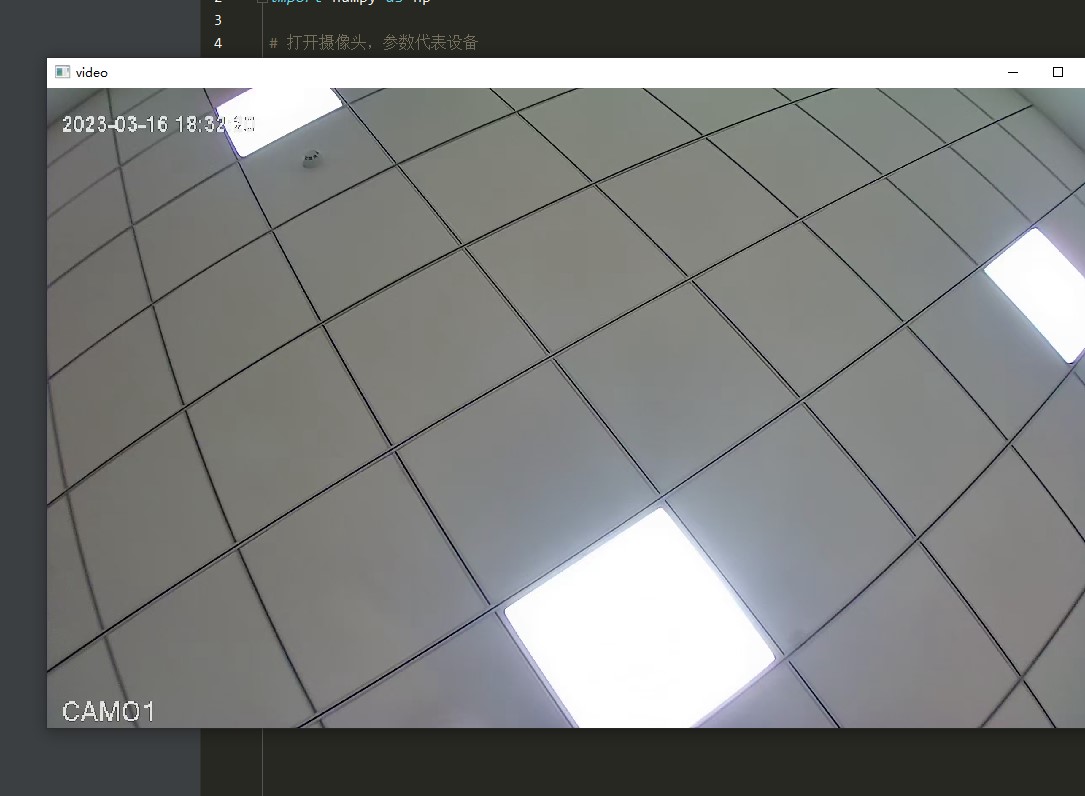
step2:
在流媒体服务器中创建一个文件夹,然后里面添加nginx.conf文件,写此文时内容变成如下(这个是最后比较好的推流的时候自动生成的):
daemon off;
error_log /dev/stdout info;
events {
worker_connections 1024;
}
rtmp {
server {
listen 1935;
chunk_size 4000;
application stream {
live on;
exec ffmpeg -i rtmp://localhost:1935/stream/$name
-c:a libfdk_aac -b:a 128k -c:v libx264 -b:v 2500k -f flv -g 30 -r 30 -s 1280x720 -preset superfast -profile:v baseline rtmp://localhost:1935/hls/$name_720p2628kbs
-c:a libfdk_aac -b:a 128k -c:v libx264 -b:v 1000k -f flv -g 30 -r 30 -s 854x480 -preset superfast -profile:v baseline rtmp://localhost:1935/hls/$name_480p1128kbs
-c:a libfdk_aac -b:a 128k -c:v libx264 -b:v 750k -f flv -g 30 -r 30 -s 640x360 -preset superfast -profile:v baseline rtmp://localhost:1935/hls/$name_360p878kbs
-c:a libfdk_aac -b:a 128k -c:v libx264 -b:v 400k -f flv -g 30 -r 30 -s 426x240 -preset superfast -profile:v baseline rtmp://localhost:1935/hls/$name_240p528kbs
-c:a libfdk_aac -b:a 64k -c:v libx264 -b:v 200k -f flv -g 15 -r 15 -s 426x240 -preset superfast -profile:v baseline rtmp://localhost:1935/hls/$name_240p264kbs;
}
application hls {
live on;
hls on;
hls_fragment_naming system;
hls_fragment 5;
hls_playlist_length 10;
hls_path /opt/data/hls;
hls_nested on;
hls_variant _720p2628kbs bandwidth=2628000,resolution=1280x720;
hls_variant _480p1128kbs bandwidth=1128000,resolution=854x480;
hls_variant _360p878kbs bandwidth=878000,resolution=640x360;
hls_variant _240p528kbs bandwidth=528000,resolution=426x240;
hls_variant _240p264kbs bandwidth=264000,resolution=426x240;
}
}
}
http {
root /www/static;
sendfile off;
tcp_nopush on;
server_tokens off;
access_log /dev/stdout combined;
# uncomment these lines to enable ssl.
# ssl_protocols tlsv1.2 tlsv1.3;
# ssl_ciphers ecdhe-ecdsa-aes128-gcm-sha256:ecdhe-rsa-aes128-gcm-sha256:ecdhe-ecdsa-aes256-gcm-sha384:ecdhe-rsa-aes256-gcm-sha384:ecdhe-ecdsa-chacha20-poly1305:ecdhe-rsa-chacha20-poly1305:dhe-rsa-aes128-gcm-sha256:dhe-rsa-aes256-gcm-sha384;
# ssl_prefer_server_ciphers off;
# ssl_session_cache shared:ssl:10m;
# ssl_session_timeout 1d;
server {
listen 80;
# uncomment these lines to enable ssl.
# update the ssl paths with your own certificate and private key.
# listen 443 ssl;
# ssl_certificate /opt/certs/example.com.crt;
# ssl_certificate_key /opt/certs/example.com.key;
location /hls {
types {
application/vnd.apple.mpegurl m3u8;
video/mp2t ts;
}
root /opt/data;
add_header cache-control no-cache;
add_header access-control-allow-origin *;
}
location /live {
alias /opt/data/hls;
types {
application/vnd.apple.mpegurl m3u8;
video/mp2t ts;
}
add_header cache-control no-cache;
add_header access-control-allow-origin *;
}
location /stat {
rtmp_stat all;
rtmp_stat_stylesheet stat.xsl;
}
location /stat.xsl {
root /www/static;
}
location /crossdomain.xml {
default_type text/xml;
expires 24h;
}
我的原先版本借鉴了正点原子的文档(我太菜没搞好):
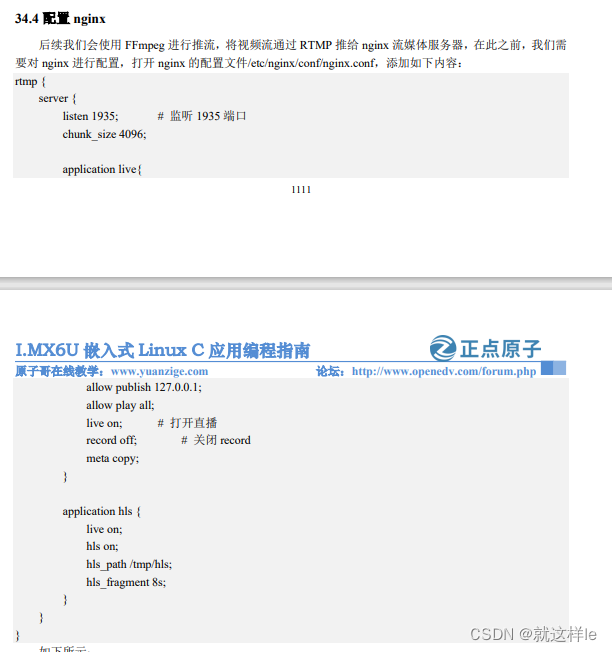
step3:
创建一个容器,此处运行命令与上一篇不同:
docker run -it -p 1935:1935 -p 8080:80 --name my-nginx-rtmp-test -v /nginx/nginx.conf:/etc/nginx/nginx.conf -d alfg/nginx-rtmp
-
docker run:这是运行 docker 容器的命令。 -
it:这两个选项结合了两个标志:i:保持 stdin 开启,即使未连接。t:分配一个伪终端(tty)。
它们一起允许你与容器进行交互,使容器在前台运行。
-
p 1935:1935:此标志将主机的端口 1935 映射到容器中的端口 1935。通常用于 rtmp(实时消息传递协议)流媒体。 -
p 8080:80:此标志将主机的端口 8080 映射到容器中的端口 80。通常用于提供 http 流量服务。 -
-name my-nginx-rtmp-test:此标志为容器指定一个名称,这里是 “my-nginx-rtmp-test”。 -
v /nginx/nginx.conf:/etc/nginx/nginx.conf:此标志将本地文件/nginx/nginx.conf挂载到容器的路径/etc/nginx/nginx.conf。这用于提供自定义的 nginx 配置。 -
d:此标志以后台模式(detached mode)运行容器。 -
alfg/nginx-rtmp:这是用于创建容器的 docker 镜像的名称。在这种情况下,它是一个配置了 rtmp 支持的 nginx 服务器镜像。
至此,流媒体服务器创建成功:

step4:
推流(这才是难点啊),在推流尝试中出现过如下问题:
- 视频流是hevc编码,而flv格式不支持hevc编码
- hevc找不到参考帧:
- rtsp流延迟和数据包丢失
- flv头更新失败
…
解决:
在控制台先推流一段时间,看看报了那些错误,然后根据这些错误提示去搜索解决的办法(确实不懂ffmpeg),然后一个个尝试,然后比较好点的推流解决方法建议是:使用 -use_wallclock_as_timestamps 1 选项,该选项可以将系统时钟作为时间戳,而不是依赖于从 rtsp 流中提取的时间戳。这有时可以解决时间戳问题。
推流命令如下:
ffmpeg -use_wallclock_as_timestamps 1 -rtsp_transport tcp -i rtsp://admin:admin@ip -c:v libx264 -b:v 1000k -c:a aac -ar 44100 -f flv rtmp://ip:1935/stream/example
use_wallclock_as_timestamps 1:使用 wallclock 作为时间戳。rtsp_transport tcp:使用 tcp 作为 rtsp 传输协议。i rtsp://admin:admin@ip:输入源是一个 rtsp 地址,包括用户名和密码,以及相应的 ip 地址。c:v libx264:设置视频编码器为 libx264。b:v 1000k:设置视频比特率为 1000k(1000 kbps)。c:a aac:设置音频编码器为 aac。ar 44100:设置音频采样率为 44100 hz。f flv:指定输出格式为 flv。rtmp://ip:1935/stream/example:指定输出的 rtmp 地址,包括服务器的 ip 地址和端口,以及流的名称为 “example”。
效果:
上面的图是python中测试的,下图是在局域网下其他电脑上拉取流的情况,有延迟!!!后面再琢磨吧,欢迎佬指导。
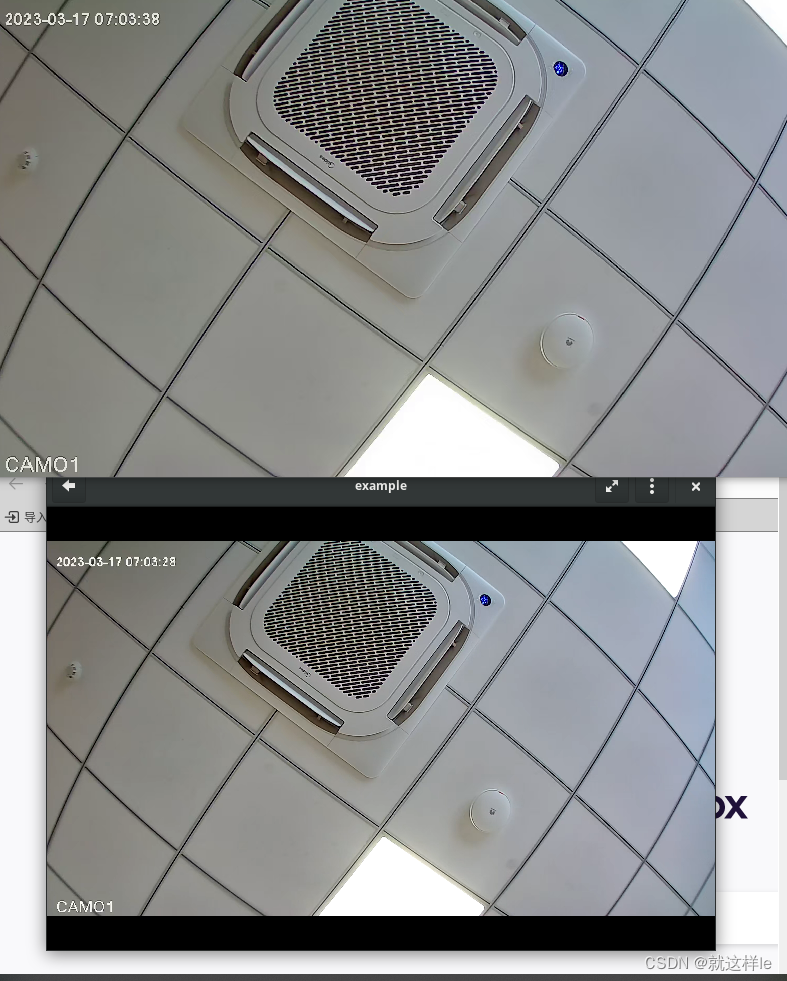

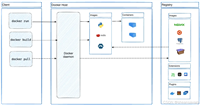
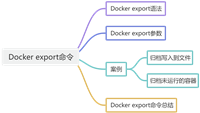

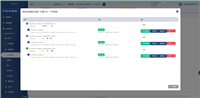
发表评论